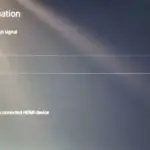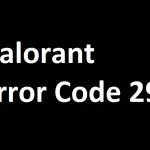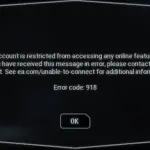Las laptops Lenovo Legion 5i funcionan con CPU de la serie H de 10.ª generación de Intel, que incluye procesadores Core i5 e i7. Desafortunadamente, muchos propietarios de Legion 5i se han quejado de que sus computadoras portátiles a veces se congelan y fallan inesperadamente. Este problema se vuelve aún más molesto ya que tiende a ocurrir en la mitad del juego.
Cómo solucionar bloqueos y BSoD de Lenovo Legion 5i
Compruebe si hay problemas de sobrecalentamiento
Preste atención si escucha un fuerte ruido de ventilador poco antes de que su computadora portátil se congele o se bloquee. Esto puede indicar que la temperatura del hardware ha alcanzado un nivel anormalmente alto. El sistema de seguridad se activará y apagará automáticamente su computadora portátil para evitar daños en el hardware.
Esto es lo que puede hacer para evitar problemas de sobrecalentamiento:
- Deshabilitar overclocking
- Los programas de overclocking a veces pueden ejercer mucha presión sobre su CPU y GPU. Reduzca la configuración de overclocking o deshabilite el programa por completo.
- usa un enfriador
- Un enfriador puede ayudar a que su computadora portátil Lenovo Legion 5i reduzca su temperatura de funcionamiento, especialmente si el dispositivo no puede enfriarse por sí solo correctamente.
- Forzar la detención de aplicaciones en segundo plano
- Cierre todas las aplicaciones y programas que se ejecutan en segundo plano para liberar más recursos para los juegos que está jugando.
Actualice sus controladores de gráficos
Asegúrese de actualizar su controlador de gráficos a la última versión. La forma más rápida de hacerlo es descargar manualmente el controlador de gráficos más reciente del sitio web del fabricante de su GPU. Instale las actualizaciones, reinicie su computadora portátil Legion 5i y verifique si el problema persiste.
Rebaje su controlador de gráficos
Intente degradar su controlador de gráficos Nvidia y verifique si está experimentando el mismo problema. Muchos usuarios de Legion 5i confirmaron que volver a una versión anterior del controlador les solucionó el problema.
Para obtener una guía paso a paso sobre cómo cambiar a una versión anterior del controlador, vaya a Página de soporte de Nvidia.
Deshabilitar el modo híbrido
Si está utilizando el modo híbrido, deshabilite esta opción y verifique si su computadora portátil Legion 5i aún falla.
Abre el Panel de control de Nvidia. Puede seleccionar entre optimizado (usar solo gráficos integrados), Híbrido (alternar entre gráficos integrados y dedicados), o simplemente use su tarjeta gráfica dedicada.
Alterne manualmente entre gráficos integrados y dedicados, y verifique qué opción funciona mejor para usted.
Deshabilitar el modo de mejora del rendimiento del procesador
- Haga clic en el icono de búsqueda de Windows.
- Escribe Potencia Shell.
- Haga clic derecho en PowerShell y seleccione Ejecutar como administrador.
- Ejecutar el powercfg.exe -atributos sub_procesador perfboostmode -attrib_hide comando y pulsa Enter.
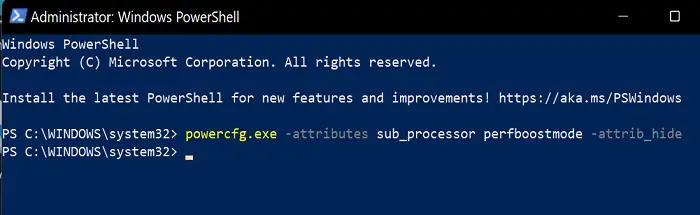
- Regrese al cuadro de búsqueda y escriba «editar plan de energía“.
- Haga clic en Cambiar la configuración avanzada de energía.
- Seleccione Administración de energía del procesador.
- Haga clic en Modo de mejora del rendimiento del procesador.
- Utilice el menú desplegable y seleccione Deshabilitar para ambas opciones (En la batería y Conectado).
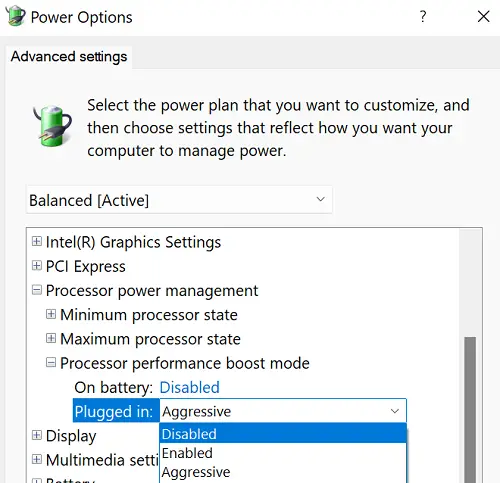
- Guarde la configuración y verifique si sus computadoras portátiles Lenovo Legion 5i aún fallan.
Desactivar el modo de mejora del rendimiento del procesador debería ayudarlo a reducir la temperatura de la CPU de 90 a 70 grados como máximo mientras juega. No debería haber un impacto visible en el rendimiento.
Conclusión
Para solucionar el problema por el cual su computadora portátil Lenovo Legion 5i se congela y falla inesperadamente, deshabilite el overclocking y use un enfriador. Luego, actualice su controlador de gráficos a la última versión. Alternativamente, retroceda a una versión anterior del controlador de gráficos y verifique si nota alguna mejora. Vaya a la configuración de GPU y deshabilite el modo híbrido. Además, deshabilite el modo de mejora del rendimiento del procesador.
Artículos Interesantes
Contenidos